- Auteur Abigail Brown [email protected].
- Public 2023-12-17 06:36.
- Laatst gewijzigd 2025-01-24 11:59.
De beste muizen voor iPads zijn ontworpen voor iedereen die serieus werk wil gaan maken met hun Apple-tablet, waardoor je de flexibiliteit hebt om met alles van Photoshop tot Excel te werken zonder dat je op je touchscreen hoeft te porren en te tikken, waardoor een enorme productiviteitsboost.
Hoewel het gebruik van een muis of trackpad met een iPad vroeger een ietwat gecompliceerde aangelegenheid was, introduceerde Apple volledige muisondersteuning in iPadOS 13.4, zodat je nu toegang hebt tot een aanwijzer op het scherm en op vrijwel dezelfde manier door je iPad kunt navigeren u zou doen op een Mac of Windows-pc. De beste muizen voor iPads zijn ontworpen voor iedereen die zijn iPad-ervaring naar een hoger niveau wil tillen, vooral als je ook een extern toetsenbord gebruikt.
Beste algemeen: Logitech MX Master 3

Logitech's MX Master 3 is een van de krachtigste en meest veelzijdige muizen die momenteel op de markt zijn, en het is niet alleen voor desktop-pc's, het is ook een geweldige aanvulling op uw iPad Pro, iPad Air of zelfs een standaard iPad, dankzij de geavanceerde muis- en trackballondersteuning waarvan je nu kunt profiteren in iPadOS 14.
Kijkend naar het ontwerp, is het duidelijk dat Logitech veel aandacht heeft besteed aan de MX Master 3, met een veelzijdige reeks aanpasbare knoppen die allemaal binnen handbereik zijn, plus een hoogwaardige constructie van voelbaar rubber en plastic dat zorgt ervoor dat het comfortabel in de hand ligt terwijl het vrij blijft van vegen.
Scrollen is ook doodstil en het kan via Bluetooth worden gekoppeld aan je iPad en worden gekoppeld aan twee andere apparaten waar je gemakkelijk tussen kunt schakelen, zodat je het ene moment in Photoshop op je iPad Pro kunt werken, en ga met een druk op de knop naar Premiere Pro op je Mac.
Natuurlijk ondersteunt de MX Master 3 ook Logitech's Unifying USB-ontvanger, dus hij werkt met andere apparaten, zelfs als ze geen Bluetooth hebben, en de ingebouwde oplaadbare batterij biedt tot 70 dagen actief gebruik. De high-res 4.000 DPI-sensor volgt ook prachtig en nauwkeurig op elk oppervlak, zelfs glas, zodat u zich geen zorgen hoeft te maken over het vinden van een compatibel oppervlak wanneer u onderweg bent.
Aantal knoppen: 7 | CPI: 4000 | Gewicht: 4.97oz | Interface: Bluetooth LE / USB-ontvanger
"De MX Master 3 is uitgerust met een bovengemiddelde 4.000 DPI optische sensor die de Logitech's Darkfield-technologie gebruikt om controle te bieden op elk oppervlak, inclusief glas en glanzende materialen." - Yoona Wagener, producttester

Beste draagbare: Logitech MX Anywhere 2S draadloze muis

De iPad is een ultradraagbaar apparaat en de gebruikers hebben verschillende prioriteiten bij het kiezen van een ideale muis. Dit geldt met name als u het voornamelijk of alleen met uw iPad gebruikt. U wilt iets draagbaars en relatief goedkoops dat Bluetooth ondersteunt en voldoende knoppen heeft om toegang te krijgen tot meer geavanceerde functies.
Logitech's MX Anywhere 2S dekt al deze basissen op een behoorlijk uitgebalanceerde manier, waardoor het een geweldige keuze is voor een iPad-muis. Het heeft precies het juiste formaat om draagbaar te zijn en toch comfortabel te blijven gedurende lange tijd, het maakt gebruik van een oplaadbare batterij, het kan met meer dan één apparaat worden gekoppeld, zodat je het ook met je computer kunt gebruiken, en het heeft vijf programmeerbare knoppen die kunnen worden aangepast met iPadOS 13.4 of hoger.
Het heeft ook een uiterst nauwkeurige 4000 dpi-sensor die soepel volgt op elk oppervlak, zelfs op glas, dus je zult moeite hebben om een plek te vinden waar je hem niet kunt gebruiken - vandaar de naam "Overal." U kunt de batterij ongeveer twee maanden gebruiken voordat u hem opnieuw moet opladen, wat weer een voordeel is voor de draagbaarheid.
Aantal knoppen: 5 | CPI: 4000 | Gewicht: 3.74oz | Interface: Bluetooth LE / USB-ontvanger
"We hebben de muis op verschillende oppervlakken gebruikt, van een standaard wit bureaublad tot bamboe en glas. Afgezien van een deel van het glazen bureaublad waar krassen waren, had de "Darkfield hoge precisie" -sensor geen problemen in beweging blijven." - Gannon Burgett, producttester

Beste trackpad: Apple Magic Trackpad 2

Als je smaak in aanwijsapparaten meer neigt naar trackpads, dan lijdt het geen twijfel dat Apple's Magic Trackpad 2 zonder twijfel het beste trackpad voor je iPad is. Dat is niet alleen omdat het door Apple is gemaakt, het ontgrendelt ook een hele reeks multi-touch-bewegingen waartoe je op geen enkel ander trackpad toegang kunt krijgen.
Je kunt bijvoorbeeld twee vingers gebruiken om omhoog, omlaag, naar rechts en naar links te scrollen door webpagina's, e-mails en documenten, net zoals op een MacBook, en dat is niet alles. U kunt ook knijpbewegingen gebruiken om in en uit te zoomen op foto's en webpagina's, en veeg met twee en drie vingers om terug te keren naar het startscherm, de app-switcher te openen, tussen geopende apps te vegen en de weergave van vandaag en Spotlight-zoekvensters.
Als je een MacBook-gebruiker bent, is de Magic Trackpad 2 zelfs een nog betere keuze, omdat er bijna geen leercurve is. De gebaren zijn bijna volledig hetzelfde tussen macOS en iPadOS, en het biedt dezelfde Force Touch-technologie die het hele oppervlak ontvankelijk maakt voor zowel lichte als stevigere drukken voor het starten van acties, het selecteren van tekst en meer.
Het beste van alles is dat je geen groot open bureauoppervlak nodig hebt om ervan te profiteren, omdat het op één plek naast je iPad zit en draadloos verbinding maakt via Bluetooth LE. Het duurt ongeveer een maand tussen oplaadbeurten, en je kunt het zelfs rechtstreeks via de USB-C-poort op een iPad Pro of iPad Air van de vierde generatie gebruiken.
Aantal knoppen: 1 | CPI: N.v.t. | Gewicht: 8.16oz | Interface: Bluetooth LE / Lightning
"Ik kan mijn cursor in het midden van een woord of zin laten vallen, schrijven wat ik nodig heb en weer aan het werk gaan." - Sandra Stafford, producttester
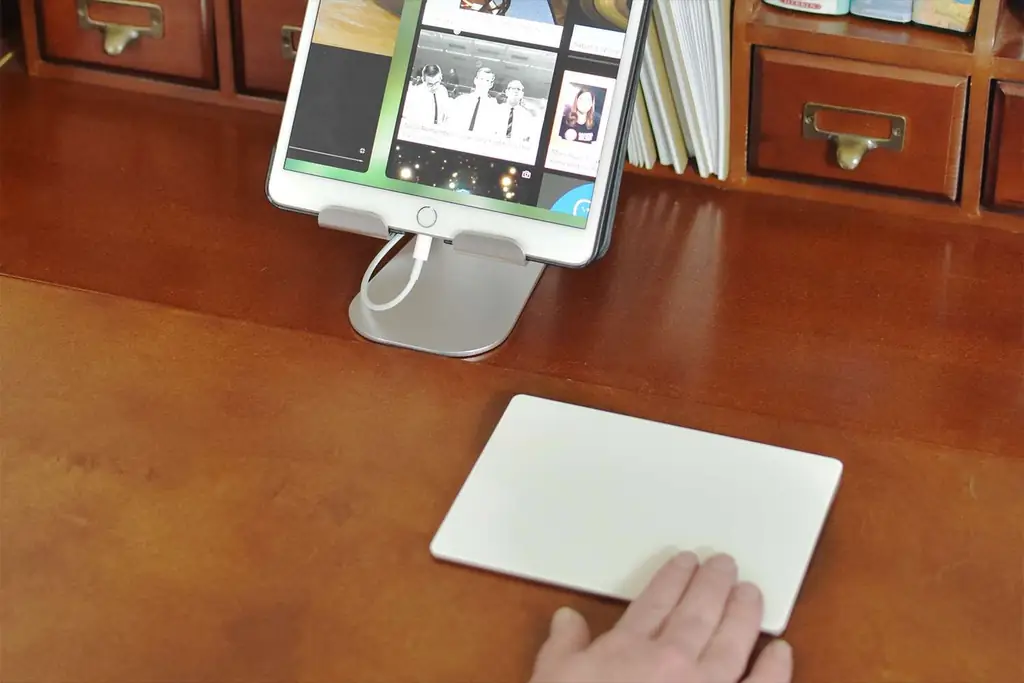
Beste budget: Satechi Aluminium M1 Bluetooth draadloze muis

Naast Apple maakt Satechi enkele van de meest aantrekkelijke Mac- en iPad-accessoires die we hebben gezien, met gestroomlijnde en futuristische industriële ontwerpen die sterk afhankelijk zijn van aluminium. Zoals de naam duidelijk maakt, is de aluminium M1-muis van Satechi geen uitzondering, met een afgerond, pod-achtig ontwerp dat verkrijgbaar is in drie verschillende tinten aluminium als aanvulling op de klassieke iPad-afwerkingen van Apple.
Hoewel de aluminium constructie het een van de zwaardere muizen maakt die we hebben gebruikt, maakt het het ook een van de meest solide, dus als je van een muis met een beetje gewicht houdt, ga je vind het erg leuk om deze te gebruiken. Nog beter is dat het opmerkelijk betaalbaar is, maar laat je niet misleiden door de lage prijs, want het is razendsnel in scrollen en volgen, en naadloos te koppelen met een iPad of Mac via Bluetooth LE.
Het enige nadeel is dat gebruikers met grotere handen het misschien wat ongemakkelijk vinden om te gebruiken. Hoewel het formaat hem zeer draagbaar maakt, betekent de aluminium constructie ook dat elke grotere maat ook het gewicht aanzienlijk zou verhogen, en we zijn er vrij zeker van dat Satechi de zaken op dat gebied niet te ver wilde duwen.
Aan de positieve kant is het echter tweehandig, dus het werkt net zo goed voor linkshandige gebruikers. De ingebouwde batterij zou bij normaal gebruik een paar maanden mee moeten gaan en kan gemakkelijk worden opgeladen via de ingebouwde USB-C-poort.
Aantal knoppen: 3 | CPI: 1200 | Gewicht: 6.2oz | Interface: Bluetooth LE
"De cursor volgt soepel genoeg zonder een muismat die ik niet stoorde." - Sandra Stafford, producttester

Beste trackball: Logitech MX Ergo Plus

iPadOS ondersteunt elk type aanwijsapparaat, en als u uw iPad regelmatig op een vast werkoppervlak gebruikt, geeft u misschien de voorkeur aan een trackball zoals Logitech's MX Ergo. Het is een behoorlijk gelikte oplossing, vooral als je meer een 12,9-inch iPad Pro-gebruiker bent en op zoek bent naar een polsvriendelijker aanwijsapparaat.
Het is ook handig als je je iPad naast een desktopcomputer gebruikt, aangezien je met Logitech's "Easy Switch" -functie hem kunt koppelen met twee apparaten, die Bluetooth LE of Logitech's USB Unifying-ontvanger kunnen gebruiken om verbinding te maken. Met een knop bovenaan kunt u snel van de ene naar de andere overschakelen, zodat u uw aanwijzer één seconde door Illustrator op uw bureaublad kunt bewegen en vervolgens met een enkele klik kunt overschakelen naar het bijwerken van een foto op uw iPad.
Een verrassend royale verzameling knoppen is inbegrepen, die allemaal volledig aanpasbaar zijn, zelfs op iPadOS. Bovendien werkt de geavanceerde "precisiemodus" zelfs op uw iPad, waardoor de aanwijzer langzamer wordt voor nauwkeurigere tracking, omdat het een functie is die is ingebouwd in de firmware van de MX Ergo en niet afhankelijk is van de softwarestuurprogramma's van Logitech.
Aantal knoppen: 8 | CPI: 2048 | Gewicht: 9.14oz | Interface: Bluetooth LE / USB-ontvanger
"De trackball rolt soepel onder de minste druk van mijn duim." - Sandra Stafford, producttester

Beste voor meerdere apparaten: Logitech M720 Triathalon

Tenzij je een hardcore iPad-gebruiker bent, is de kans groot dat je ook met een MacBook of andere laptop of desktopcomputer werkt, en het heeft een groot voordeel om dezelfde muis op al je apparaten te gebruiken. Dit is vooral het geval als je er vaak tussen schakelt, omdat je veel productiever zult zijn als je niet elke keer dat je tussen je computer, laptop en iPad wisselt, je een andere muisstijl hoeft aan te passen.
Logitech's M720 Triathlon, zoals de naam al aangeeft, kan worden gekoppeld aan maximaal drie verschillende apparaten, wat zoveel zou moeten zijn als de meeste mensen nodig hebben voor een enkele muis. Het kan dit doen via Bluetooth (wat geweldig is voor je iPad) of Logitech's eigen Unifying USB-ontvanger voor apparaten die geen Bluetooth LE-mogelijkheden hebben. Het beste van alles is dat het naadloos kan schakelen tussen beide modi.
Er zijn echter nog andere dingen die de M720 tot een geweldige keuze maken. Het heeft een standaardontwerp dat aantrekkelijk is voor een breed scala aan gebruikers en verschillende handmaten, dus het is een van de meest comfortabele muizen in deze prijsklasse.
Het volgt ook goed op bijna elk oppervlak en biedt acht knoppen, waarvan er zes volledig programmeerbaar zijn en naar wens kunnen worden aangepast, zowel in iPadOS als op je Mac of Windows-pc. Er zijn ook drie verlichte cijfers bovenop, zodat je snel kunt zien welk apparaat je bedient, en met een enkele knop kun je snel van het bedienen van je computer naar je iPad en terug gaan.
Aantal knoppen: 8 | CPI: 1000 | Gewicht: 4.76oz | Interface: Bluetooth LE / USB-ontvanger
Beste minimalist: Apple Magic Mouse 2

Het is waarschijnlijk geen grote verrassing dat de Magic Mouse 2 de gemakkelijkste draadloze muis is om met een iPad te gebruiken, aangezien hij door Apple is gemaakt. Het is niet alleen een makkie om te koppelen en te gebruiken, maar het bevat ook een aantal geavanceerde functies die je niet zult vinden op de meeste muizen van derden.
Het strakke, minimalistische ontwerp verbergt bijvoorbeeld behoorlijk wat kracht, met een multi-touch-oppervlak bovenop dat kan worden gebruikt om de meeste gebaren na te bootsen die je op een trackpad zou vinden, inclusief scrollen en vegen tussen apps, knijpen om in te zoomen op één foto, de app-switcher openen en terugkeren naar het startscherm.
Het is een muis met een elegant ontwerp dat bedriegt in zijn eenvoud, aangezien het bovenste multi-touch-oppervlak meer slimme trucs biedt dan de meeste muizen met meerdere knoppen kunnen bereiken. Het koppelt met je iPad via Bluetooth en verpakt in een batterij die kan worden opgeladen met dezelfde Lightning-kabel die wordt geleverd met Apple's iPhone en standaard iPad-modellen.
Helaas staat Apple er vreemd genoeg nog steeds op om de Lightning-poort aan de onderkant van de muis te plaatsen, zodat je hem niet in bedrade modus kunt gebruiken. Maar met 70 dagen actief gebruik tussen oplaadbeurten, hoeft u hem niet zo vaak aan te sluiten. En als je ooit in de problemen komt, kun je tot drie uur extra sap krijgen door de stekker 60 seconden in het stopcontact te steken.
Aantal knoppen: 1 | CPI: 1300 | Gewicht: 3.49oz | Interface: Bluetooth LE / Lightning
"Het slanke profiel, het gebogen oppervlak en de algehele look is de droom van een minimalist. De bovenkant van de muis heeft geen zichtbare knoppen. In plaats daarvan is het een enkel stuk acryl dat aanrakingen en gebaren op het oppervlak kan voelen." - Gannon Burgett, producttester

Beste ergonomisch: Logitech MX Vertical

Logitech's MX Vertical past niet echt in de vorm van wat de meeste mensen als een muis beschouwen, omdat het een uniek ontwerp heeft dat je hand in een veel natuurlijkere positie houdt, net alsof je iemands hand schudt. Hierdoor worden de muisknoppen en het scrollwiel in een zijwaartse richting geplaatst, hoewel de sensor natuurlijk nog steeds aan de onderkant zit, en in tegenstelling tot een trackball schuif je hem net als elke andere muis over de tafel.
Ondanks het vreemde uiterlijk werkt de MX Vertical eigenlijk heel goed, en het beste van alles is dat Logitech een merkbaar verminderde spierspanning belooft door de pols te ontlasten. De 4.000 DPI-sensor met hoge resolutie minimaliseert ook de armbewegingen die normaal nodig zijn bij het gebruik van een traditionele muis, en een solide verzameling comfortabel geplaatste knoppen zorgen ervoor dat alle benodigde bedieningselementen binnen handbereik zijn, en natuurlijk zijn ze ook volledig aanpasbaar.
Bluetooth LE zorgt voor een eenvoudige, betrouwbare verbinding met je iPad zonder dat er extra hardware nodig is. Hoewel je de meegeleverde USB Unifying-ontvanger van Logitech nog steeds kunt gebruiken als je hem wilt gebruiken met een computer die geen Bluetooth ondersteunt, kun je hem ook gewoon rechtstreeks aansluiten op een iPad Air of iPad Pro met de meegeleverde USB-C-oplaadkabel en gaan het in bedrade modus.
Aantal knoppen: 4 | CPI: 4000 | Gewicht: 4.76oz | Interface: Bluetooth LE / USB-ontvanger / USB-C
Beste ontwerp: Microsoft Arc ELG-00001

Voor het grootste deel zijn computermuizen een behoorlijk voetgangerscategorie geworden, vrij gelijk verdeeld over saaie, afgeronde tweeknopszaken en krachtige geavanceerde aanwijsapparaten die eruitzien alsof ze zijn verzonden vanuit een ronddraaiend moederschip. Gelukkig is Microsoft gekomen om de boel op te schudden met zijn Arc-muis, die het klassieke ontwerp naar een geheel nieuw niveau van kunst tilt.
Het is net zo minimalistisch qua concept als Apple's Magic Mouse 2, maar op een veel interessantere manier. De gebogen boog ziet er geweldig uit op een bureau, maar kan ook gemakkelijk plat worden geklikt, zodat je hem in een iPad-tas of laptoptas kunt stoppen, of zelfs gewoon op je bureau kunt opbergen als je hem niet gebruikt.
Met een dikte van minder dan 3 ons en 0,56 inch is hij zo dun dat je hem gemakkelijk in dezelfde zak als je iPad zou kunnen stoppen, en hij is ook verkrijgbaar in een breed scala aan kleuren, inclusief veel minder gebruikelijke opties zoals lila, salie en zachtroze.
Het beschikt ook over de geweldige bouwkwaliteit waar de muizen van Microsoft om bekend staan, met een solide gevoel dat comfortabel is om gedurende lange tijd te gebruiken. Het grootste nadeel is dat zo'n strakke esthetiek veel minder knoppen bevat dan de meeste andere muizen, en Microsoft heeft niets zo slim gedaan als het multi-touch-oppervlak op Apple's Magic Mouse 2, dus wat je ziet is wat je ziet krijg met deze. Het heeft een geweldige levensduur van de batterij, maar gaat tot zes maanden mee op een enkele lading.
Aantal knoppen: 2 | CPI: 1000 | Gewicht: 2.91oz | Interface: Bluetooth LE
De Logitech MX Master 3 (bekijk bij Amazon) voldoet aan alle eisen voor een krachtige en veelzijdige muis die geweldig werkt met je iPad en elk ander apparaat in je huis of kantoor.
Als je een klein budget hebt en op zoek bent naar iets stijlvols en draagbaars, is Satechi's Aluminium M1 Wireless Mouse (bekijk bij Amazon) echter moeilijk te verslaan voor zijn prijs.
Over onze vertrouwde experts
Jesse Hollington is een techjournalist met meer dan 10 jaar ervaring in het schrijven over technologie, met een bijzonder sterke expertise in alles wat met iPad en Apple te maken heeft. Jesse was eerder hoofdredacteur van iLounge, auteur van boeken op de iPod en iTunes, en heeft productrecensies, hoofdartikelen en how-to-artikelen gepubliceerd op Forbes, Yahoo, The Independent en iDrop News.
Yoona Wagener heeft een achtergrond in inhoud en technisch schrijven. Ze heeft geschreven voor BigTime Software, Idealist Careers en andere kleine technologiebedrijven. Yoona helpt mensen graag om processen te vereenvoudigen en is gespecialiseerd in computers en computerrandapparatuur, waaronder muizen. Ze heeft verschillende muizen op deze lijst beoordeeld.
Gannon Burgett heeft geschreven voor Gizmodo, Digital Trends, Yahoo News, PetaPixel, DPReview, Imaging Resource en vele anderen. Hij is gespecialiseerd in computers en randapparatuur, waaronder muizen. Hij heeft enkele van de muizen op deze lijst beoordeeld.
Sandra Stafford is een leraar en techjournalist die gespecialiseerd is in Apple-producten, met name de iPad-reeks, en een reeks andere consumentenelektronica. Ze beoordeelt sinds 2019 consumententechnologie voor Lifewire.
FAQ
Hoe verbind je je muis met je iPad?
Hoewel je technisch gezien een draadloze muis op je iPad kunt aansluiten, hetzij met een USB-naar-Lightning-adapter of rechtstreeks op de USB-C-poorten op de nieuwere iPad Pro- en iPad Air-modellen, raden we over het algemeen aan om een draadloze muis te kopen. muis voor maximale flexibiliteit. Bijna alle moderne draadloze muizen maken verbinding via Bluetooth LE, dat gemakkelijk wordt ondersteund op alle iPad-modellen van Apple en kan worden gekoppeld als een set Bluetooth-hoofdtelefoons of -luidsprekers.
Welke muizen zijn compatibel met iPads?
Alle hierboven besproken muizen zijn iPad-compatibel, maar alle bedrade USB- of Bluetooth-muizen zouden prima moeten werken. Zorg er wel voor dat zowel de muis als uw iPad dezelfde versie van Bluetooth ondersteunen. Als je twijfelt, lees dan de verpakking of zoek online naar de muis om meer te lezen over de aansluitmogelijkheden.
Hoe weet je of je een ergonomische muis nodig hebt?
Veel van de hier besproken muizen zijn ergonomisch, wat betekent dat ze zijn ontworpen om comfortabel in je hand te passen, wat kan helpen pijn aan pols en vinger te verminderen. Als u de neiging heeft om pijn te voelen na langere perioden van online werken, kunt u een ergonomische muis proberen. Iedereen die lange uren op zijn iPad doorbrengt, kan baat hebben bij ergonomische ondersteuning.

Waar u op moet letten bij een muis voor uw iPad
Draadloze connectiviteit
De meeste Bluetooth-muizen kunnen relatief eenvoudig worden aangesloten op moderne iPads, maar aangezien de meeste iPads geen USB-poort hebben, kan het aansluiten van een muis via een USB-ontvanger wat lastiger zijn. Hoewel de nieuwste iPad Air- en iPad Pro-modellen nu USB-C-poorten hebben, moet je een Lightning-naar-USB-camera-adapter gebruiken als je een bedrade USB-muis of een draadloze muis met een USB-dongle wilt aansluiten op een standaard iPad of ouder iPad-model.
Comfort en gripstijl
Ben je rechts- of linkshandig? Liever een muis met klauwgreep, een handpalmgreep of een bovengreep? Zorg ervoor dat de muis die u kiest comfortabel is, vooral als u van plan bent hem voor langere tijd of op meerdere apparaten te gebruiken. Aangezien u uw iPad-muis waarschijnlijk onderweg meeneemt, wilt u misschien een kleinere, lichtere muis die gemakkelijk in een tas past.

Aanpassingsopties
Wilt u een muis met programmeerbare knoppen? Misschien wil je kunnen schakelen tussen continu en getrapt scrollen? Bekijk de aanpassingsopties die de muis biedt, de bijbehorende software van de muis en zorg ervoor dat deze compatibel is met uw apparaat.






